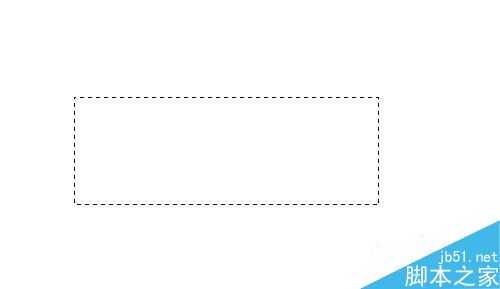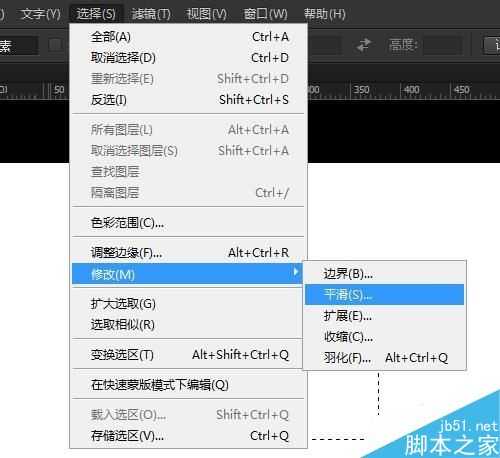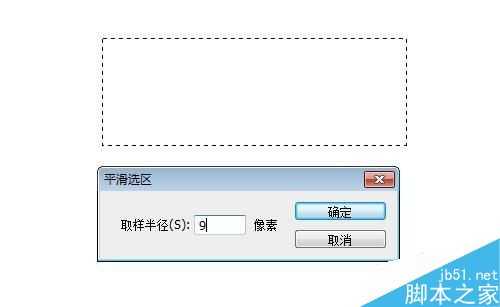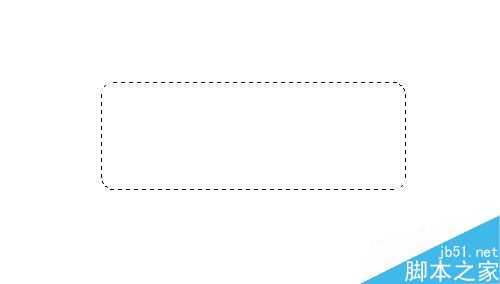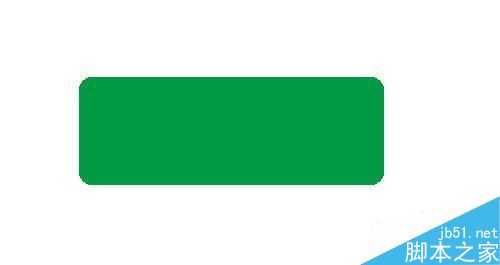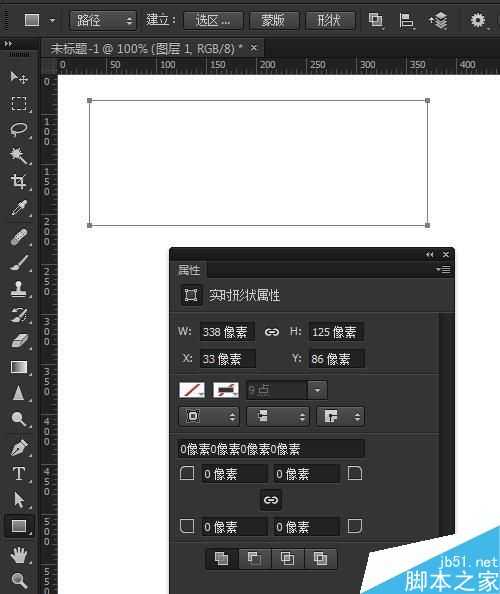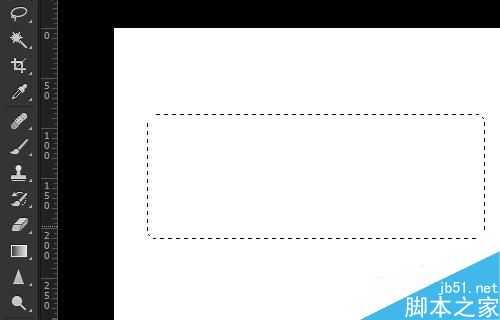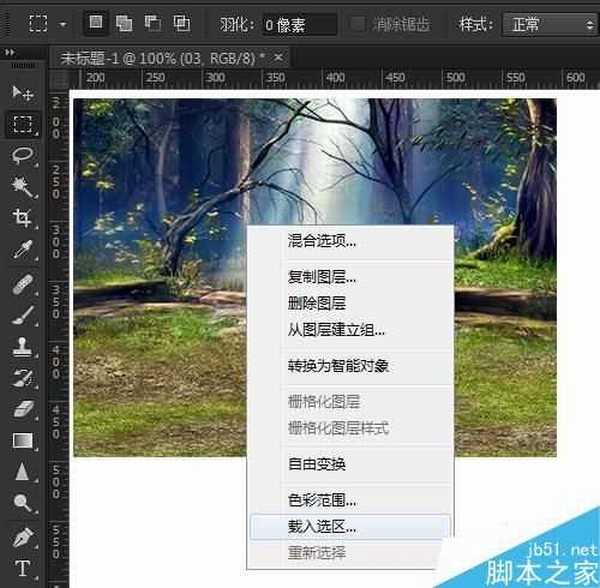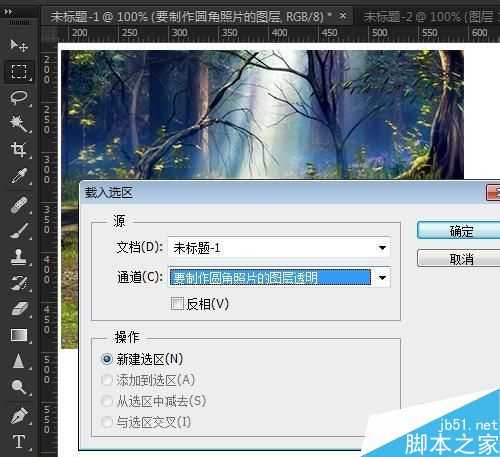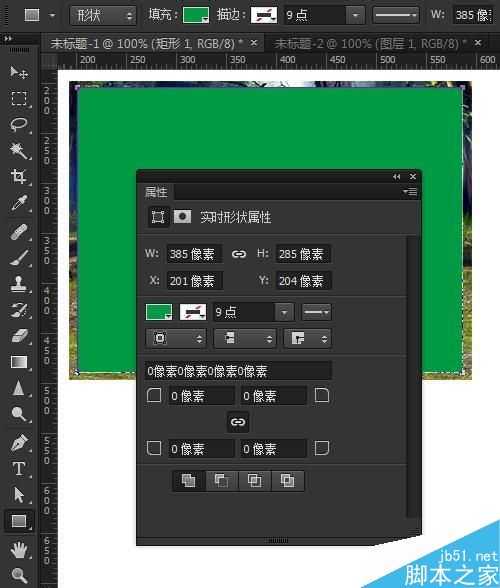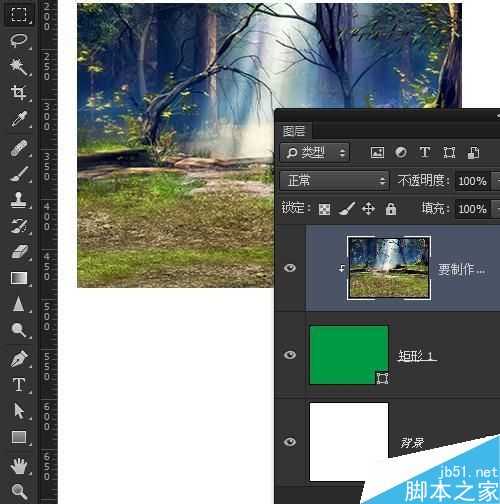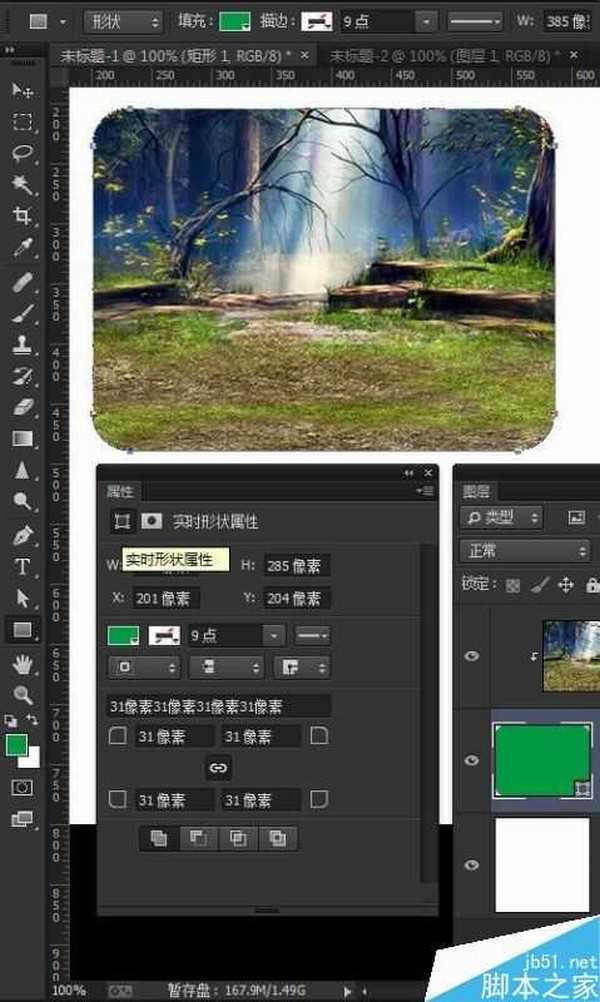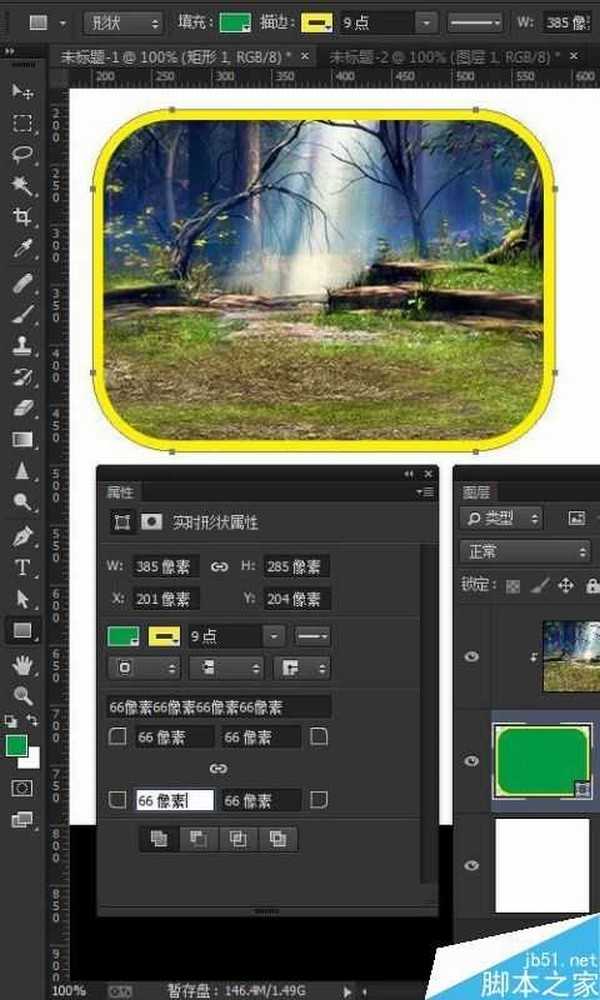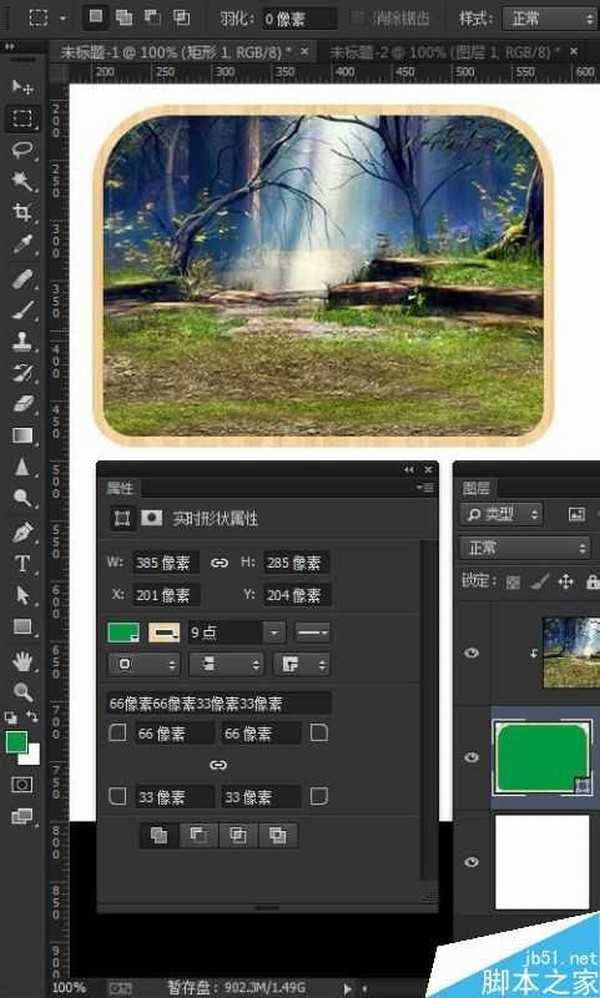在使用Photoshop的过程中大家用到圆角选区的情况也比较多,比如制作网页按钮,圆角边框等。那么我们怎么才能轻松快捷的创建圆角选区,圆角矩形选区哪?还有一种经常用到的是把直角的照片做成圆角,也是一种照片效果。下面先说一下制作圆角选区的原理,再来说怎样制作圆角照片。
(高级技法:用圆角矩形形状快速制作圆角照片,圆角可调,圆角照片效果可变)
通过平滑选区制作圆角矩形选区
1、选择矩形选框工具,绘制一个矩形选框
2、选择选择菜单>修改>平滑
3、在弹出的平滑选区对话框中,输入平滑圆角半径。
4、看平滑矩形选取制作完成了。
5、填充图层,实现了圆角矩形。
直接绘制圆角矩形路径提取选区
1、选择矩形工具,在选项栏选择路径,绘制一个矩形路径。
2、在属性面板中,设置矩形路径的圆角值
3、按Ctrl + Enter提取路径选取,圆角矩形选取制作出来了。
用圆角选区来制作圆角照片
1、先选中要制作圆角图片的图层,选择矩形选框工具,右键单击选择载入选区。
2、选择载入选区的通道为当前图层
3、用上面的方法制作出圆角矩形选区
4、在图层面板点击添加图层蒙版
5、看圆角照片制作出来了。
6、当然还有一种方法就是不添加图层蒙版,直接反选删除四角的多余部分也能很快的制作圆角照片,不过会删除原图像素哦。
用圆角矩形形状快速制作圆角照片,圆角可调
1、选择矩形工具,在选项栏选择绘制形状,在照片图层上绘制一个矩形形状。
2、将照片图层移动到矩形形状图层的上方,按Ctrl + Alt + G创建剪贴蒙版。(也可以按住Alt键在上下两个图层之间单击创建剪贴蒙版)
3、切换回矩形工具,选择矩形形状图层,打开属性面板,选择实时形状属性,拖动矩形形状的圆角半径,照片圆角效果随时可变。
4、还可以给矩形形状加边框效果
5、看不但给边框加上了图案,而且每个圆角半径也可以单独调整。效果很棒,很简单,很快捷哦。
注意事项
制作圆角照片的方法很多,建议使用形状图层剪贴蒙版,效果可调,保护原图。
以上就是Photoshop圆角选区的原理及制作圆角照片方法介绍,操作很简单的,大家按照上面步骤进行操作即可,希望这篇文章能对大家有所帮助!圆角,照片
免责声明:本站文章均来自网站采集或用户投稿,网站不提供任何软件下载或自行开发的软件! 如有用户或公司发现本站内容信息存在侵权行为,请邮件告知! 858582#qq.com
稳了!魔兽国服回归的3条重磅消息!官宣时间再确认!
昨天有一位朋友在大神群里分享,自己亚服账号被封号之后居然弹出了国服的封号信息对话框。
这里面让他访问的是一个国服的战网网址,com.cn和后面的zh都非常明白地表明这就是国服战网。
而他在复制这个网址并且进行登录之后,确实是网易的网址,也就是我们熟悉的停服之后国服发布的暴雪游戏产品运营到期开放退款的说明。这是一件比较奇怪的事情,因为以前都没有出现这样的情况,现在突然提示跳转到国服战网的网址,是不是说明了简体中文客户端已经开始进行更新了呢?
更新日志
- 黄乙玲1999-无字的情批[台湾首版][WAV+CUE]
- 何超仪.1996-何家淑女(EP)【华星】【WAV+CUE】
- 娃娃.1995-随风【滚石】【WAV+CUE】
- 林俊吉.2007-林俊吉【美华影音】【WAV+CUE】
- 梁静茹《勇气》滚石首版[WAV+CUE][1.1G]
- 刘若英《听说》[WAV+CUE][1.1G]
- 林忆莲《不如重新开始》 24K金 MQA 2022 再版[1.1G]
- 曾庆瑜1991-女人主意[派森][WAV+CUE]
- 江智民2024-《写给海洋HQ》头版限量编号[WAV+CUE]
- 谭咏麟2024《暴风女神Lorelei》头版限量编号MQA-UHQCD[WAV+CUE]
- 群星.2003-滚石黄金十年系列33CD【滚石】【WAV+CUE】
- 萧亚轩.2008-3面夏娃【维京】【WAV+CUE】
- 唐娜.1989-那年情人节好冷【喜玛拉雅】【WAV+CUE】
- 赵传《赵传奇》 滚石SACD系列 SACD限量版[ISO][1.1G]
- 黄龄《痒》天韵文化[WAV+CUE][1G]